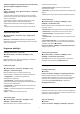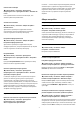User manual
Table Of Contents
- Содержание
- 1 Обзор главного экрана
- 2 Поддержка
- 3 Краткое руководство
- 4 Настройка
- 5 Соединения
- 6 Переключение источника
- 7 Каналы
- 8 Телегид
- 9 *Платформа Freeview Play (на моделях для Великобритании)
- 10 Видеофайлы, фотографии и музыка
- 11 Переход в меню настроек телевизора
- 12 Панель управления игровым процессом
- 13 Smart TV и приложения
- 14 Netflix
- 15 Amazon Prime Video
- 16 YouTube
- 17 Alexa
- 18 Google Ассистент
- 19 ПО
- 20 Взаимодействие с окружающей средой
- 21 Характеристики
- 22 Поиск и устранение неисправностей
- 23 Безопасность и уход
- 24 Условия использования
- 25 Авторские права
- 26 Открытый исходный код
- 27 Отказ от ответственности в отношении служб и/или программного обеспечения, предлагаемых третьими лицами
- Указатель
информации о подключении устройства HDMI к
телевизору.
Управление демофайлами
(главное меню) > Приложения > Меню демо
> Управление демофайлами
Когда телевизор работает в режиме Магазин, вы можете
управлять демороликами в приложении Меню демо.
Воспроизведение деморолика
(главное меню) > Приложения > Меню
демо > Управление демофайлами > Воспроизведение
Выберите деморолик и нажмите "Воспроизведение".
Копирование демофайла
(главное меню) > Приложения > Меню демо
> Управление демофайлами > Копировать на устройство
USB
Скопируйте демофайл на USB-накопитель.
Удаление демофайла
(главное меню) > Приложения > Меню демо
> Управление демофайлами > Удалить
Удалите демофайл с телевизора.
Конфигурация деморежима
(главное меню) > Приложение > Меню демо
> Управление демофайлами > Конфигурация
Выберите для телевизора режим Основной телевизор или
Вспомогательный телевизор.
Загрузка нового демофайла
(главное меню) > Приложения > Меню демо
> Управление демофайлами > Загрузить новые
Если для параметра Конфигурация задано значение
Основной телевизор, вы можете загрузить новый
демофайл.
Установка автоматической задержки
(главное меню) > Приложения > Меню демо
> Управление демофайлами > Установка автоматической
задержки
Установите время автоматической задержки с 15 секунд
до 5 минут.
Выбор последовательности файлов для автоматического
цикла
(главное меню) > Приложения > Меню демо
> Управление демофайлами > Выбор
последовательности файлов для автоматического цикла
Выберите деморолик для воспроизведения в
автоматическом цикле.
Сброс настроек и перезагрузка ТВ
Сброс всех настроек телевизора до исходных значений
(главное меню) > Установки > Общие
настройки > Заводские установки
Повторение полной установки и настройка телевизора до
состояния при его первом включении
(главное меню) > Установки > Общие
настройки > Переустановка ТВ
Введите PIN-код и нажмите Да, чтобы выполнить полную
перезагрузку телевизора. Все настройки будут сброшены,
а установленные каналы — замещены. Установка может
занять несколько минут.
Настройки универсального доступа
(главное меню) > Установки > Универсальный доступ
Включение функции Универсальный доступ позволяет
использовать телевизор людям с нарушениями слуха и
зрения.
Включение настроек универсального доступа
(главное меню) > Установки > Универсальный
доступ > Универсальный доступ > Вкл.
Универсальный доступ для людей с нарушениями слуха
(главное меню) > Установки > Универсальный
доступ > Нарушения слуха > Вкл.
• Некоторые цифровые телеканалы передают специальное
аудиосопровождение и субтитры, предназначенные для
людей с ослабленным слухом и глухих.
• При включенном режиме "Нарушения слуха" телевизор
автоматически будет выбирать адаптированные настройки
аудио и субтитров (если они доступны).
Универсальный доступ для людей с нарушением зрения
(главное меню) > Установки > Универсальный
доступ > Описание аудио > Описание аудио > Вкл.
На цифровых каналах могут транслироваться передачи со
специальным аудиосопровождением, в котором
описывается, что происходит на экране.
(главное меню) > Установки > Универсальный
доступ > Описание аудио > Комбинированный
звук, Аудиоэффекты, Речь
• Выбрав режим Комбинированный звук, можно
изменять громкость обычного звука и
48